ps CS 界面攻略集锦(3)
来源:sc115.com | 93 次浏览 | 2011-06-29
标签: 集锦 界面 攻略 CS 界面攻略集锦 工具界
9.新建以后,会出现一个New Layer Comps的对话框。可以重命名和设定一些属性。从帮助文件来看,这个Layer Comps的面板更像是图层状态分布的历史记忆面板。
新建的Layer Comps就好像历史面板中的快照。图层的快照可以记载图层的位置,图层样式和一些信息。这个面板可以看作是历史面板的扩展功能。
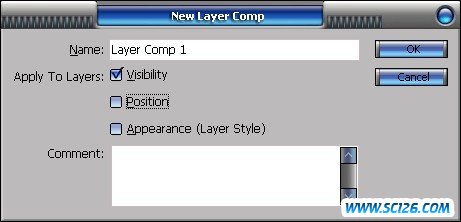
说实话看到状态栏上笔刷默认的混合模式Color(颜色),就会发现这个新工具不过是一个颜色模式的画笔。状态栏上还有一些选项,目前还没有发现这些选项对于图像处理会有什么惊人的效果,希望能够在以后的实践中慢慢体会。
根据Photoshop CS提供的自带教程来看,教程中仅把这个工具作为去除红眼使用,这个和用颜色模式的画笔进行替色和上色有什么不同的?……
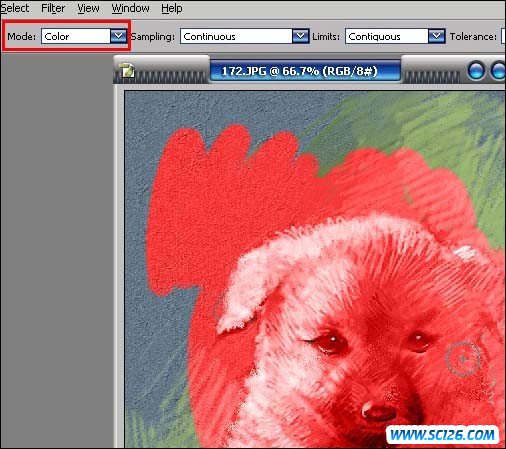
11.默认的界面面板布局有些琐碎,可以根据自己的操作习惯组合拆分面板。按住某面板的标题托拽到另一面板的底部,出现双线时松鼠标,可以把2个面板组合首尾相连的状态。对于满意的自定义面板布局,可以用Save Workspace(保存工作空间)的命令储存。
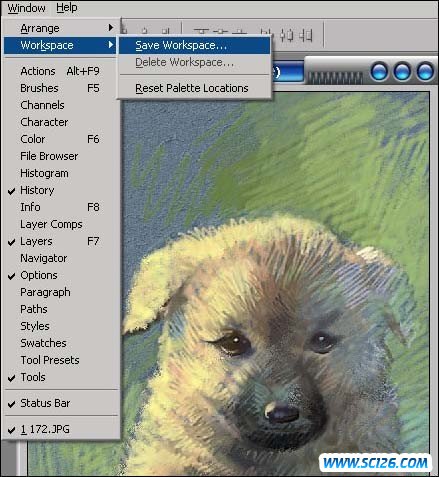
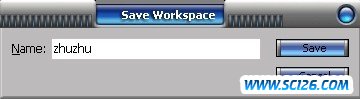
13.自定义的工作空间命名会出现在Workspace的菜单中,以后就算面板弄乱了,一个菜单命令就可以轻松恢复。如果需要使用默认的界面安排可以选择Reset Palette Locations(复位面板位置)的命令。
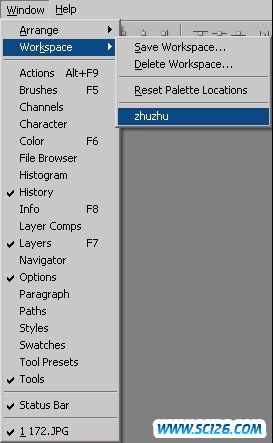
 多种冰激凌和蛋糕PNG图标
多种冰激凌和蛋糕PNG图标 精美蔬菜高清图片4
精美蔬菜高清图片4 精美蔬菜高清图片2
精美蔬菜高清图片2 精美蔬菜高清图片3
精美蔬菜高清图片3 精美蔬菜高清图片1
精美蔬菜高清图片1 景观效果图素材
景观效果图素材 景观效果图素材
景观效果图素材 手机高清图片
手机高清图片 景观效果图素材
景观效果图素材